Kompletny przewodnik po testach A/B w WordPressie
Opublikowany: 2021-06-07Czy wybrać jeden projekt na swój landing page, czy drugi? Który jest lepszy? Skąd mógłbyś wiedzieć?
Aby odpowiedzieć na te i podobne pytania, twórcy stron internetowych mogą skorzystać z testów A/B, aby wybrać najlepszą opcję.
Testy A/B umożliwiają podejmowanie decyzji opartych na danych i ulepszanie witryny. Zamiast próbować zgadywać, która wersja projektu wygeneruje więcej konwersji lub stworzy bardziej przyjazne dla użytkownika doświadczenie, możesz skorzystać z danych, aby uzyskać prawdziwą odpowiedź.
Co więcej, przeprowadzanie testów A/B na WordPressie nie jest tak skomplikowane i nie kosztuje. Jeśli możesz poświęcić około 30 minut na podstawową konfigurację, możesz zacząć testować swoją witrynę za darmo za pomocą prostego edytora wizualnego.
W tym poście pokażemy Ci krok po kroku, jak rozpocząć testowanie A/B treści WordPress i Elementor za pomocą bezpłatnej usługi Google Optimize.
Poza tym udostępnimy również natywną opcję wtyczki WordPress dla użytkowników Elementora, która pozwoli Ci skonfigurować podzielone testy z poziomu edytora Elementor.
Gotowy do rozpoczęcia testów? Zagłębmy się!
Spis treści
- Co to są testy A/B?
- Dlaczego warto rozważyć testy A/B?
- Jak wykonać test A/B na WordPressie
- Część 1: Stwórz swój oryginalny wariant (jeśli jeszcze tego nie zrobiłeś)
- Część 2: Dodaj Google Analytics i Google Optimize do swojej witryny
- Część 3: Skonfiguruj test A/B w Google Optimize
- Natywna opcja testowania A/B WordPress dla użytkowników Elementora
- 1. Utwórz nowy test
- 2. Skonfiguruj test w Elementorze
- 3. Zobacz wyniki testu
Co to są testy A/B?
Testy A/B to proces wyświetlania dwóch różnych wersji strony różnym odwiedzającym, dzięki czemu można zobaczyć, która wersja strony działa lepiej.
Załóżmy na przykład, że masz przycisk wezwania do działania na swojej stronie docelowej i chcesz, aby ludzie go klikali. Czy należy utworzyć tekst przycisku „Utwórz konto” lub „Rozpocznij bezpłatny okres próbny”? Dzięki testom A/B możesz wypróbować oba warianty, aby sprawdzić, która wersja generuje więcej kliknięć.
W zależności od tego, co chcesz przetestować i jak bardzo chcesz to zrobić, możesz użyć różnych rodzajów testów. Oto niektóre z typowych taktyk:
- Testy A/B – test „standardowy”. Możesz porównać ze sobą dwie różne wersje strony, aby zobaczyć, która wersja działa lepiej. Możesz także pójść dalej i utworzyć testy A/B/n, aby dodać więcej odmian do miksu.
- Testowanie wielowymiarowe – podobne do testu A/B, ale nieco bardziej skomplikowane. Możesz testować zmiany w wielu sekcjach strony, a następnie tworzyć odmiany dla wszystkich możliwych kombinacji tych wielu zmian. Chodzi o to, że nie tylko widzisz, która wersja strony działa lepiej, ale możesz zobaczyć, które konkretne zmiany wywarły największy wpływ.
- Testowanie podzielonego adresu URL – dzielisz ruch między dwa zupełnie różne adresy URL, zamiast testować różne wersje tej samej strony, jak w przypadku testu A/B lub testu na wielu odmianach. Możesz również zobaczyć to jako „test przekierowania”.
- Testowanie wielostronicowe — umożliwia testowanie spójnych zmian na wielu stronach. Na przykład, jeśli masz wielostronicowy lejek sprzedaży, możesz zobaczyć, jak działają różne zmiany, gdy są konsekwentnie wprowadzane w całej ścieżce.
Dla większości ludzi będziesz chciał po prostu zacząć od tradycyjnego testowania A/B, ponieważ inne rodzaje testowania mogą być nieco bardziej skomplikowane. Zawsze możesz przejść do innych rodzajów testów, jeśli dobrze zrozumiesz podstawy.
Dlaczego warto rozważyć testy A/B?
Na wysokim poziomie testy A/B to sposób na optymalizację witryny przy użyciu danych. Zamiast zgadywać, która zmiana zadziała najlepiej, możesz przeprowadzić test i uzyskać prawdziwą odpowiedź.
Co więcej, cel, dla którego optymalizujesz, może być inny, co sprawia, że testowanie A/B jest bardzo elastyczne.
W zależności od konfiguracji testów A/B możesz użyć testów A/B do optymalizacji…
- Współczynniki konwersji – zobacz, które warianty generują więcej konwersji, co może pozytywnie wpłynąć na Twój biznes. Możesz przetestować generowanie leadów na podstawie konwersji, konwersji e-commerce i nie tylko.
- Współczynniki odrzuceń – dowiedz się, które warianty zatrzymują więcej osób w Twojej witrynie, zamiast pozwalać im się odrzucać.
- Problemy użytkowników — znajdź sposoby, aby Twoja witryna była bardziej przyjazna dla użytkownika, testując różne sposoby rozwiązywania typowych problemów użytkowników i znajdowania najskuteczniejszego wariantu.
- Przeprojektowanie witryny — uzyskaj dane, które pozwolą Ci wykonać kopię zapasową decyzji projektowych, abyś mógł dokonywać bardziej świadomych wyborów.
Możesz także użyć wielu testów A/B do optymalizacji pod kątem tych różnych celów. Na przykład możesz zoptymalizować strony docelowe pod kątem konwersji, aby zmaksymalizować przychody i zwrot z inwestycji (ROI), a strony bloga pod kątem zaangażowania, aby znaleźć sposób na zmniejszenie współczynników odrzuceń na stronach z treścią.
Gdy nauczysz się, jak rozpocząć testowanie A/B treści WordPress, będziesz mógł eksperymentować z tymi różnymi celami tak często, jak to konieczne.
Jak wykonać test A/B na WordPressie
Teraz, gdy już wiesz, dlaczego testy A/B mogą być tak przydatne, przejdźmy do właściwej części „jak” testowania A/B witryn WordPress.
W tym pierwszym samouczku użyjemy bezpłatnej usługi Google Optimize.
Optymalizator Google to bezpłatna usługa Google, która umożliwia testowanie A/B dowolnej treści i projektu w Twojej witrynie. Nie jest specyficzny dla WordPressa, ale działa świetnie z witrynami WordPress, w tym projektami, które tworzysz za pomocą Elementora (i wszelkich innych wtyczek, których możesz używać).
Proces konfigurowania testu A/B za pomocą Optymalizatora Google można z grubsza podzielić na trzy części:
- Utwórz oryginalny wariant testowy . Jeśli nie masz jeszcze utworzonej strony, którą chcesz przetestować, będziesz chciał ją mieć i uruchomić, zanim zaczniesz.
- Skonfiguruj Optymalizację Google w swojej witrynie . Wiąże się to z dodaniem witryny za pośrednictwem interfejsu Optymalizacji Google i umieszczeniem fragmentu kodu w witrynie. Aby włączyć Optymalizację Google, musisz też korzystać z Google Analytics, więc musisz to skonfigurować, jeśli nie korzystasz jeszcze z Google Analytics.
- Skonfiguruj nowy test A/B w Google Optimize . Możesz użyć edytora wizualnego, aby skonfigurować swój wariant, w tym zmienić tekst i projekt.
Podzielimy nasz samouczek na te same trzy części. Zacznijmy!
Część 1: Stwórz swój oryginalny wariant (jeśli jeszcze tego nie zrobiłeś)
Jeśli masz już utworzoną stronę, którą chcesz przetestować, możesz przejść do następnej części. Ale jeśli zaczynasz od zera, pierwszym krokiem jest stworzenie projektu, który chcesz przetestować.
Będzie to punkt odniesienia w twoim teście i będziesz mógł dodać jeden lub więcej wariantów w dalszej części tego samouczka.
Aby utworzyć oryginalną stronę, możesz po prostu użyć Elementora tak, jak zwykle. Możesz utworzyć swoją stronę z pustego płótna lub zacząć od jednego z wielu dołączonych szablonów Elementora.
Jeśli potrzebujesz pomocy, możesz zapoznać się z naszym przewodnikiem na temat tworzenia strony docelowej za pomocą Elementora.
Po utworzeniu strony opublikuj ją w taki sposób, aby była publicznie dostępna – będzie to ważne podczas konfigurowania Optymalizacji Google.
Część 2: Dodaj Google Analytics i Google Optimize do swojej witryny
Zanim zaczniesz tworzyć testy A/B za pomocą Optymalizacji Google, musisz najpierw:
- Dodaj swoją witrynę do Optymalizacji Google.
- Dodaj fragment kodu, który Google Optimize Ci udostępnia, do sekcji <head> Twojej witryny.
Aby korzystać z Optymalizacji Google, musisz również korzystać z Google Analytics. Jeśli więc nie masz jeszcze skonfigurowanej witryny WordPress z Google Analytics, musisz to zrobić, zanim przejdziesz do części Optymalizacji Google.
Proces jest podobny dla Google Analytics – najpierw musisz dodać swoją witrynę za pomocą interfejsu Google Analytics, a następnie musisz dodać fragment kodu do swojej witryny WordPress.
Istnieje wiele sposobów dodawania fragmentów kodu dla obu witryn. Zaawansowani użytkownicy mogą dodawać fragmenty kodu ręcznie. Lub dla osób, które nie chcą używać kodu, możesz użyć wtyczki.
Istnieje kilka wtyczek obsługujących zarówno Google Analytics, jak i Google Optimize. Oto niektóre z najlepszych:
- GA Google Analytics
- Oficjalna wtyczka Google Site Kit
- Informacje o potworach
W tej części użyjemy bezpłatnej wtyczki GA Google Analytics, ponieważ jest ona lekka i sprawia, że proces jest dość prosty. Możesz jednak wybrać inną wtyczkę lub metodę ręczną, jeśli czujesz się komfortowo, robiąc to.
1. Skonfiguruj usługę Google Analytics Universal Analytics
Jeśli nie masz jeszcze skonfigurowanej witryny w Google Analytics, musisz to zrobić, zanim dodasz Optymalizację Google do koszyka.
Mamy cały przewodnik na temat dodawania Google Analytics do WordPressa, ale oto skrócona wersja.
Aby rozpocząć, przejdź do Google Analytics i zaloguj się na swoje konto. Następnie postępuj zgodnie z instrukcjami, aby utworzyć usługę Universal Analytics.
Bardzo ważne jest, aby korzystać z wersji Universal Analytics Google Analytics, ponieważ obecnie nie można połączyć nowego Google Analytics 4 z Google Optimize (choć Google twierdzi, że będzie to dostępne jeszcze w tym roku).
Aby utworzyć usługę uniwersalną, podczas konfigurowania usługi musisz wyświetlić Opcje zaawansowane . Następnie możesz użyć przełącznika, aby włączyć opcję uniwersalną:
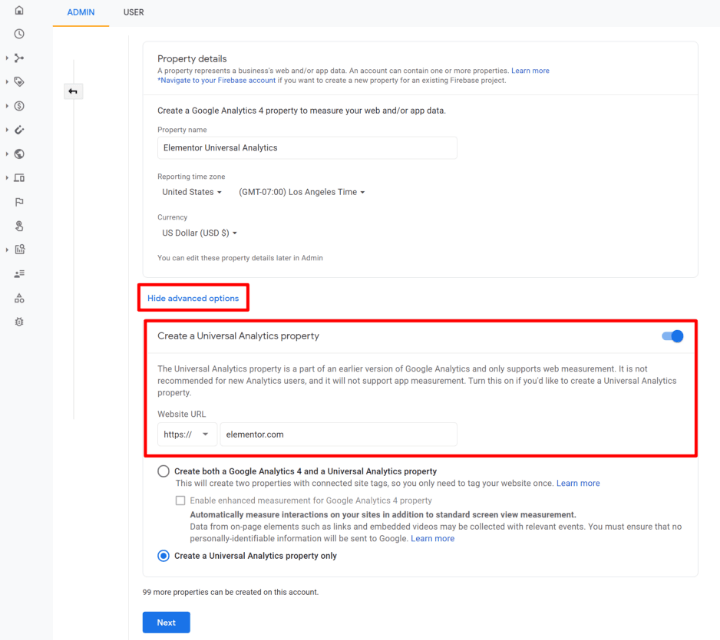
Po utworzeniu usługi Google Analytics powinien wyświetlić ekran z Twoim identyfikatorem śledzenia (możesz też wykonać te instrukcje, aby go znaleźć). Miej to pod ręką, ponieważ będziesz go potrzebować do skonfigurowania witryny WordPress:
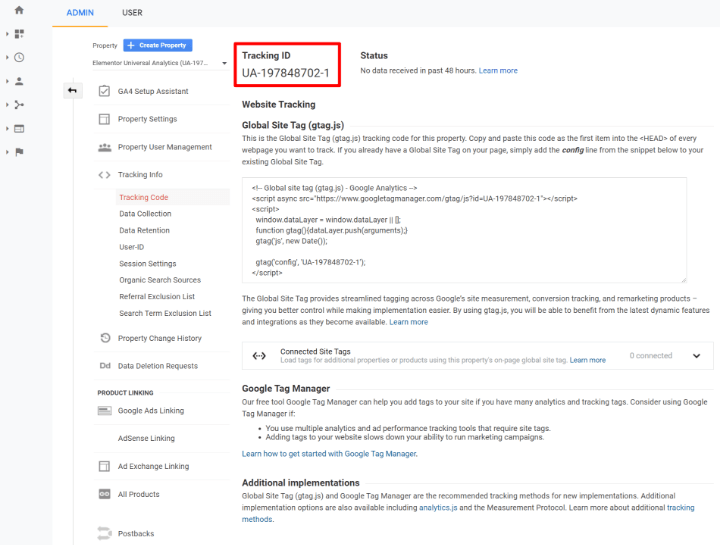
Jeśli korzystasz z wtyczki GA Google Analytics (znowu – tego właśnie używamy w samouczku), wystarczy wkleić swój identyfikator śledzenia GA do ustawień wtyczki ( Ustawienia → Google Analytics ).
Upewnij się, że wybrałeś właściwą metodę śledzenia , czyli Universal Analytics :
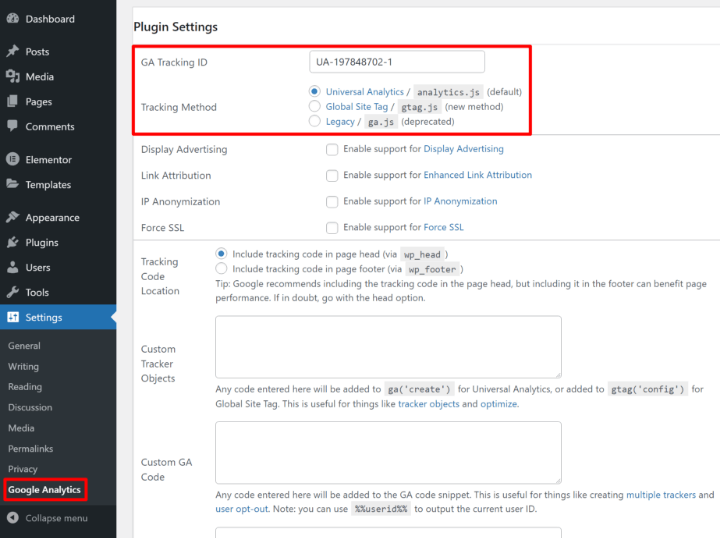
Uwaga – jeśli w przeszłości dodałeś już Google Analytics do swojej witryny, jest bardzo prawdopodobne, że korzystasz już z opcji Universal Analytics, chyba że Twoja witryna została utworzona w ciągu ostatnich kilku miesięcy.
2. Utwórz kontener Google Optimize i dodaj fragment kodu
Następnie musisz dodać swoją witrynę do Optymalizacji Google, a następnie dodać fragment kodu, który Ci daje, do witryny WordPress.
Przejdź do witryny Google Optimize i zaloguj się przy użyciu swojego konta Google.
Powinieneś wtedy zobaczyć monit o utworzenie konta – kliknij przycisk Utwórz konto :
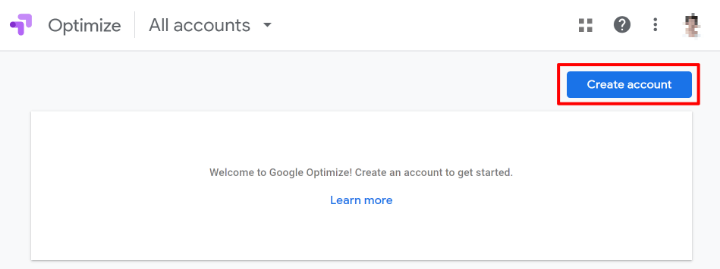
Nadaj mu nazwę – np. „Witryny osobiste” – i użyj pól wyboru. Następnie kliknij Dalej :
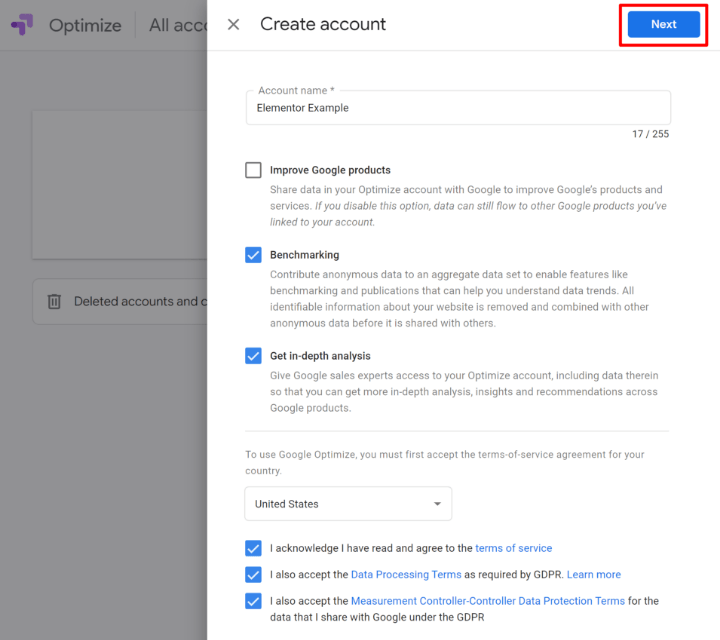
Teraz zostaniesz poproszony o utworzenie kontenera . Wpisz nazwę swojej witryny lub nazwę domeny jako nazwę kontenera, a następnie kliknij Utwórz :
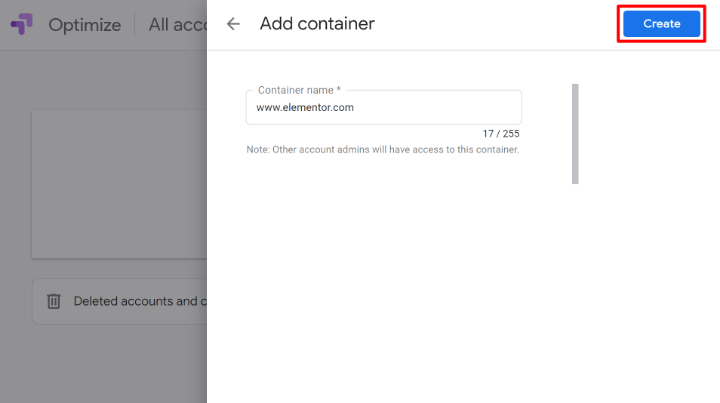
Powinieneś być teraz w obszarze ustawień swojego kontenera. Kliknij opcję Ustawienia , aby rozwinąć kilka nowych opcji w panelu wysuwanym:
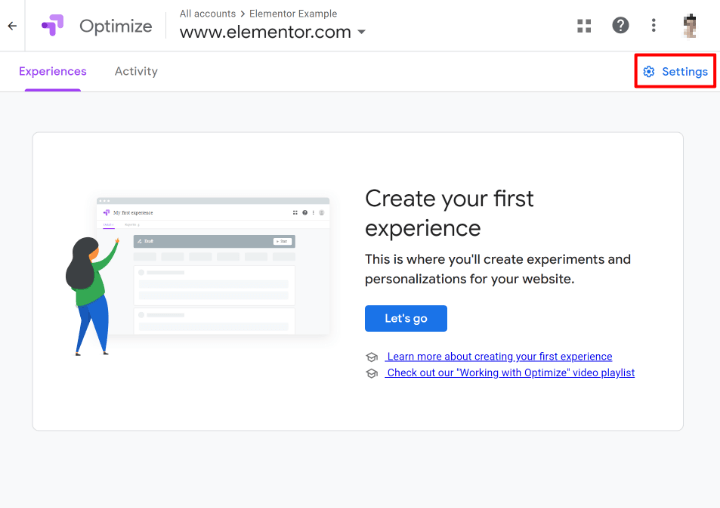
Musisz tutaj zrobić kilka rzeczy.
Najpierw kliknij przycisk Połącz z Analytics , aby połączyć kontener Optymalizacji Google z usługą witryny w Google Analytics. Oto, co umożliwia Optymalizatorowi Google zbieranie danych o wariantach testowych:
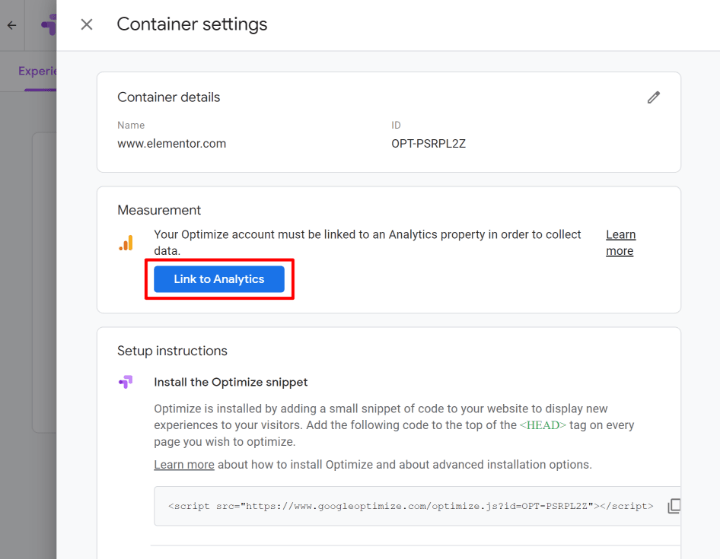
W ustawieniach Połącz usługę wybierz usługę internetową swojej witryny w Google Analytics i kliknij Połącz :

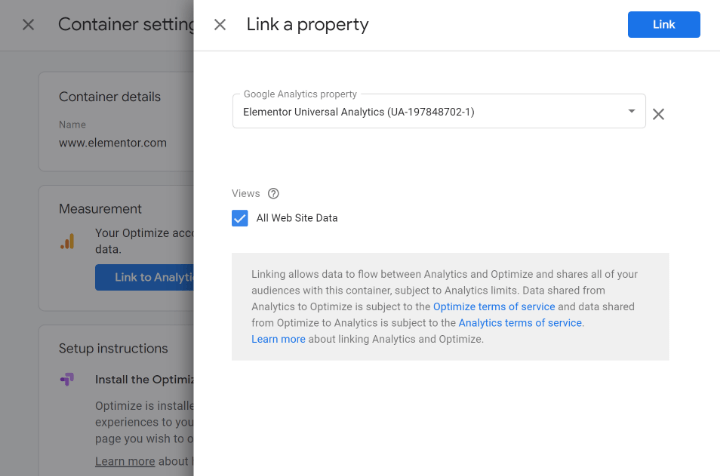
Jeśli Google Optimize nie pozwoli Ci połączyć usługi, być może przypadkowo utworzyłeś usługę Google Analytics 4 zamiast korzystać z uniwersalnej metody śledzenia. Wróć do poprzedniego kroku i upewnij się, że masz skonfigurowaną usługę uniwersalnego śledzenia Google Analytics.
Następnie musisz zainstalować fragment kodu Optymalizacji Google, który zobaczysz w instrukcjach konfiguracji :
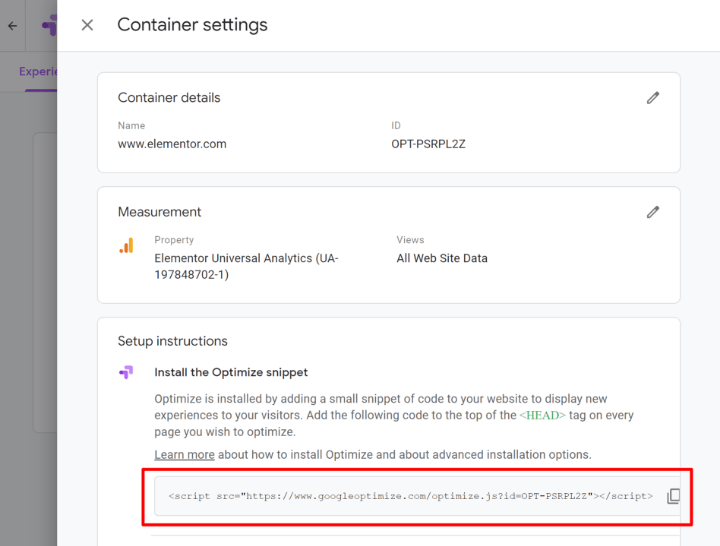
Musisz dodać ten fragment kodu do sekcji <head> swojej witryny WordPress. Jeśli używasz wtyczki GA Google Analytics, możesz to zrobić, przechodząc do Ustawienia → Google Analytics i wklejając fragment kodu Google Optimize w polu Kod niestandardowy .
Upewnij się, że Lokalizacja kodu śledzenia jest ustawiona na nagłówek strony (domyślnie), a także zaznacz pole Niestandardowa lokalizacja kodu , aby Twoja witryna najpierw wczytała skrypt Optymalizacji Google:
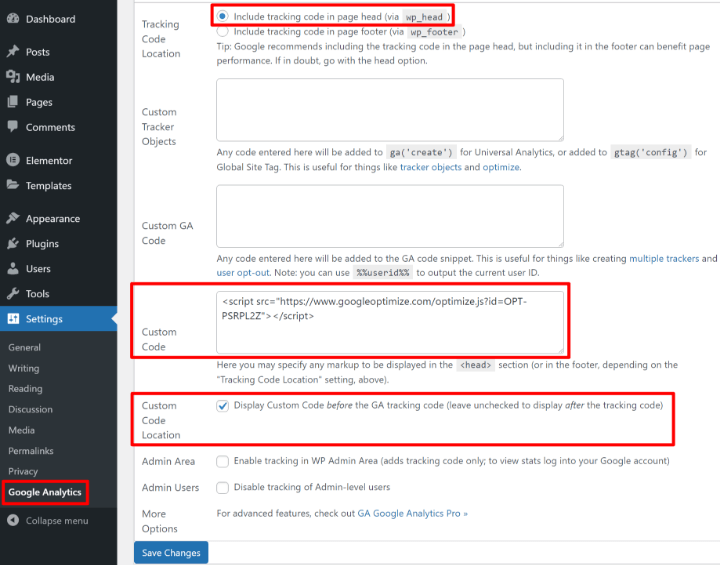
Później udostępnimy narzędzie diagnostyczne oferowane przez Google Optimize, aby upewnić się, że fragment kodu został prawidłowo skonfigurowany. Ale na razie powinieneś iść, o ile postępujesz zgodnie z tymi instrukcjami.
Część 3: Skonfiguruj test A/B w Google Optimize
Teraz możesz zacząć tworzyć warianty testowe. Google Optimize nazywa każdy test „Doświadczeniem”. Po utworzeniu doświadczenia będziesz mógł skonfigurować warianty testowe.
Zanim zaczniesz, upewnij się, że używasz przeglądarki Chrome. Warto też zainstalować oficjalne rozszerzenie Google Optimize do Chrome, które umożliwia używanie wizualnego edytora Google Optimize do konfigurowania wariantów testowych.
1. Stwórz doświadczenie
Jeśli otworzysz swoją witrynę w Google Optimize, powinieneś zobaczyć prośbę o utworzenie pierwszego doświadczenia, klikając Zaczynamy :
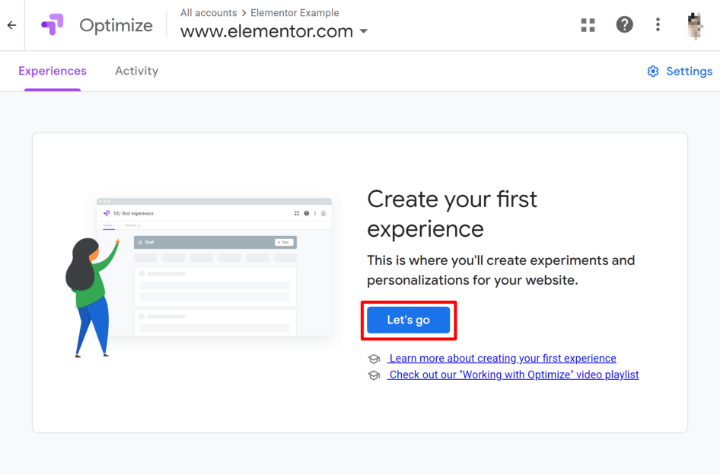
To otworzy wysunięcie:
- Nadaj nazwę swojemu eksperymentowi – np. „Testowanie różnych przycisków CTA”.
- Wprowadź adres URL strony, którą chcesz przetestować (jest to ten, który utworzyłeś w części 1).
- Jako rodzaj doświadczenia wybierz test A/B . Możesz później eksperymentować z różnymi typami testów, ale na razie zachowamy prostotę.
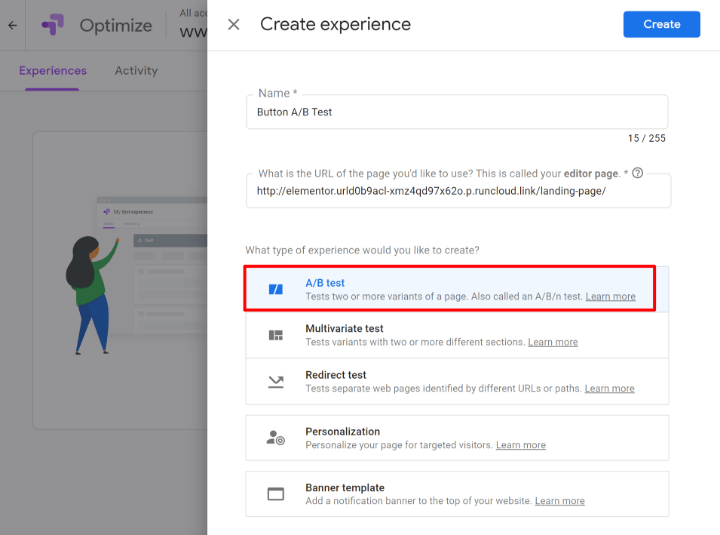
Następnie będziesz na pulpicie nawigacyjnym, aby poznać swoje wrażenia.
2. Utwórz wariant
W panelu doświadczenia powinien pojawić się monit o utworzenie nowego wariantu – Dodaj wariant, aby rozpocząć:
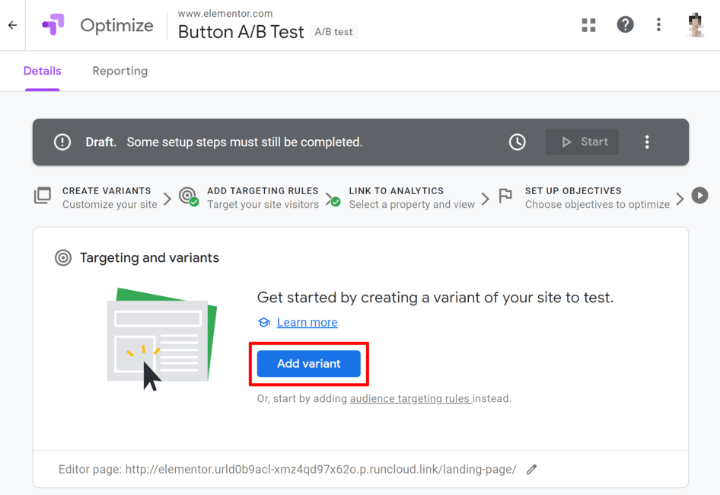
Na wysuwanym okienku nadaj mu nazwę i kliknij Gotowe .
Powinieneś wtedy zobaczyć go na liście wariantów. Aby wprowadzić zmiany w projekcie, kliknij przycisk Edytuj (upewnij się, że masz już zainstalowane rozszerzenie Google Optimize do Chrome):
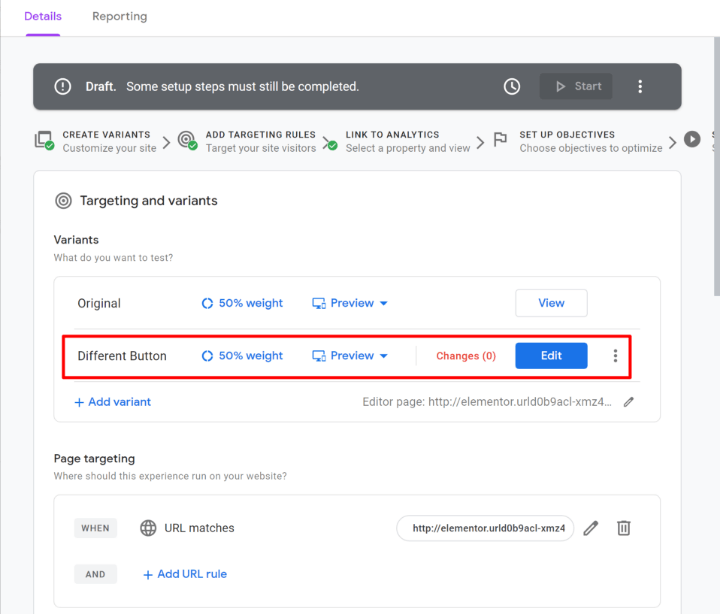
Spowoduje to uruchomienie edytora wizualnego, który działa bardzo podobnie do Elementora. Aby zmienić zawartość lub projekt elementu, możesz go kliknąć, aby otworzyć jego ustawienia.
Na przykład, aby zmienić tekst przycisku z „Rozpocznij” na „Pobierz teraz”, należy kliknąć przycisk i wybrać Edytuj element, aby móc edytować tekst lub kod HTML:
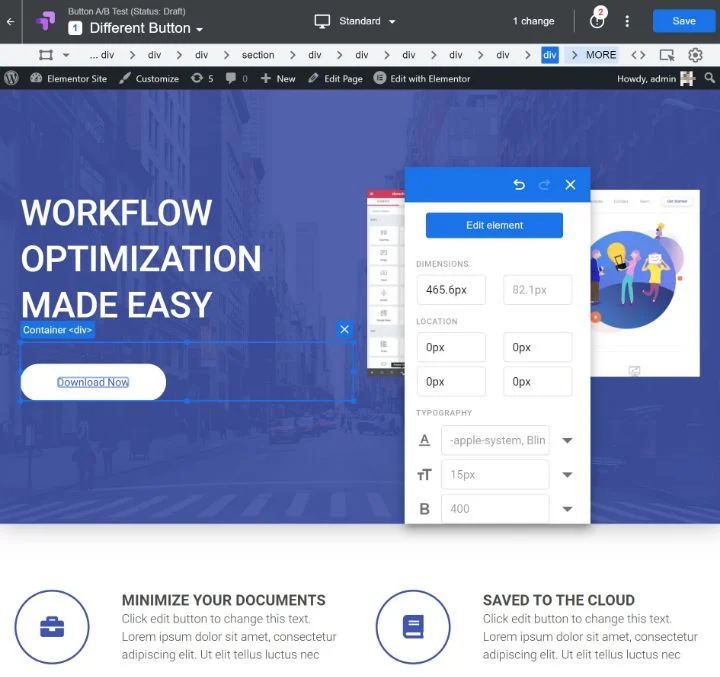
W przypadku niektórych elementów bezpośrednia edycja tekstu może być trudna, więc czasami może być konieczne edytowanie elementu jako HTML i zmiana zawartości w ten sposób.
Możesz wprowadzić tyle zmian, ile chcesz. Po zakończeniu kliknij przycisk Zapisz . Następnie kliknij Gotowe, aby wrócić do interfejsu Optymalizacji Google i sfinalizować test A/B.
3. Skonfiguruj inne ustawienia i uruchom diagnostykę
Po wyjściu z edytora wizualnego powinieneś wrócić do interfejsu Optymalizacji Google. W tym obszarze można przewinąć w dół, aby w razie potrzeby skonfigurować inne ustawienia.
Na przykład możesz dodać więcej wariantów, zmienić wagę ruchu między wariantami, kierować reklamy tylko na określone typy użytkowników i nie tylko.
Pamiętaj, aby wybrać główny cel w ustawieniach celów , ponieważ to właśnie Google Analytics będzie mierzyć między wariantami. Możesz skonfigurować zdarzenia niestandardowe do śledzenia kliknięć przycisków (tutorial tutaj) lub przetestować ogólne rzeczy, takie jak współczynnik odrzuceń.
W obszarze Ustawienia na dole zobaczysz także monit Sprawdź instalację , który pozwoli Ci zweryfikować, czy fragment kodu Optymalizacji Google został prawidłowo zainstalowany.
Jeśli używasz programu do blokowania reklam, pamiętaj o wyłączeniu go w witrynie, w której przeprowadzasz testy, przed uruchomieniem diagnostyki. Optymalizator Google otworzy rzeczywistą witrynę w Twojej przeglądarce, aby przeprowadzić diagnostykę – więc jeśli masz włączoną funkcję blokowania reklam, może ona zablokować skrypt Optymalizacji Google, a Twoja witryna „nie przejdzie” diagnostyki, nawet jeśli skrypt został poprawnie zainstalowany.
Więc – oszczędź sobie trochę frustracji i upewnij się, że wyłączyłeś blokowanie reklam, zanim wyruszysz w pogoń za dziką gęsią, próbując znaleźć, co jest nie tak.
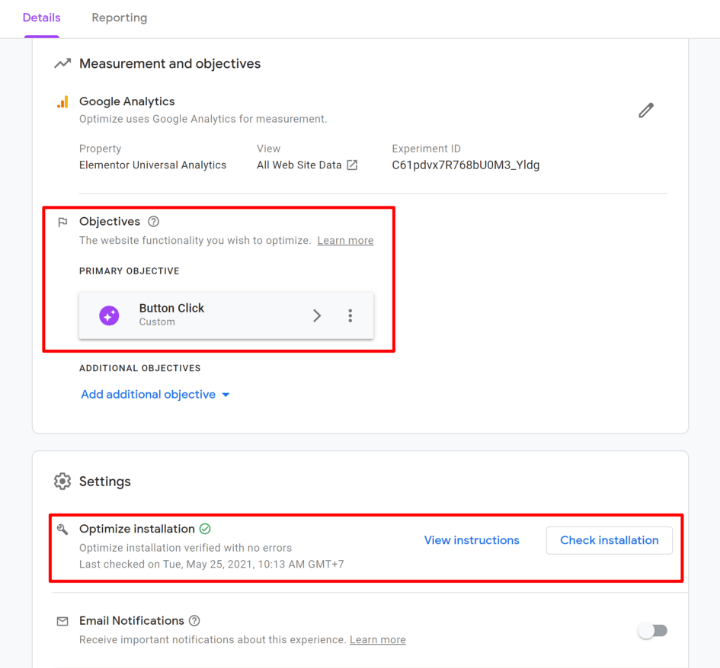
4. Rozpocznij test
Po przejściu przez ustawienia przewiń z powrotem na górę strony i kliknij przycisk Start , aby rozpocząć test A/B:
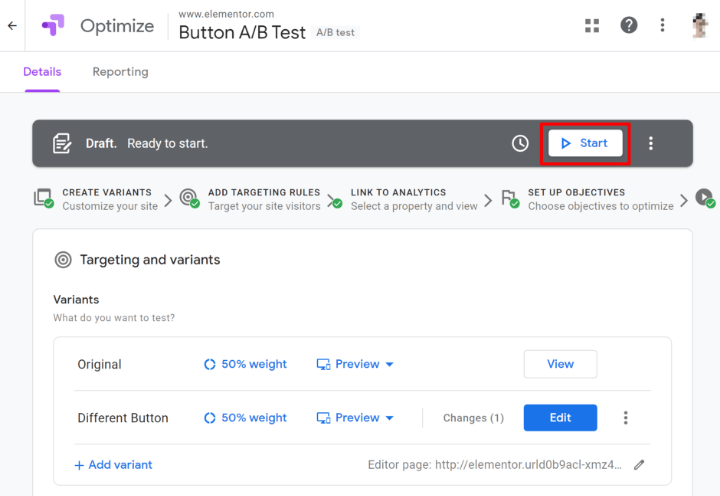
Możesz też kliknąć ikonę zegara po lewej stronie, aby zaplanować uruchomienie testu w pewnym momencie w przyszłości.
Następnie zobaczysz wyskakujące okienko z potwierdzeniem — kliknij ponownie Start, aby uruchomić test.
I to wszystko! Właśnie rozpocząłeś swój pierwszy eksperyment z testowaniem WordPress A/B. Domyślnie Optymalizator Google doda datę wygaśnięcia za cztery tygodnie w przyszłości. Zawsze możesz ręcznie zakończyć test wcześniej, klikając przycisk Zakończ , aby wyświetlić skuteczność eksperymentu na karcie Raportowanie :
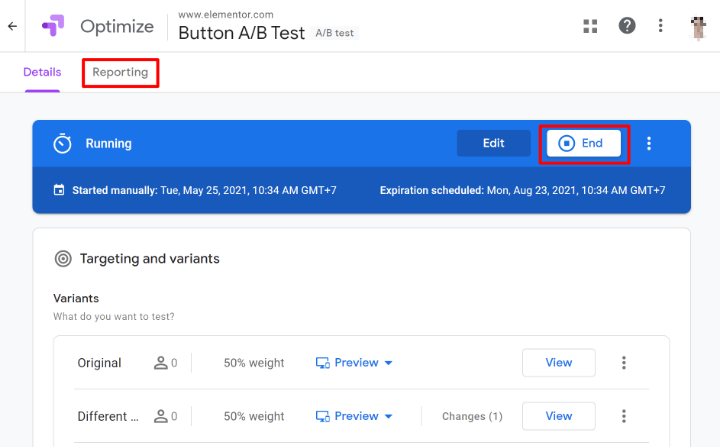
Natywna opcja testowania A/B WordPress dla użytkowników Elementora
Optymalizator Google umożliwia testowanie A/B dowolnego typu treści WordPress. Obejmuje to projekty Elementora, ale działa również z treścią ze zwykłego edytora WordPress, Twojego motywu i wszystkiego, czego możesz używać.
Jeśli jednak chcesz specjalnie przetestować zawartość Elementora A/B, istnieje również dedykowana wtyczka, która pozwala to zrobić i ma znacznie prostszy proces konfiguracji – Split Test For Elementor.
Split Test For Elementor to wtyczka innej firmy od innego programisty, więc zespół Elementora nie ma nad nią bezpośredniej kontroli. Ale w momencie pisania tego przewodnika jest on dobrze oceniany i w pełni działający.
Istnieje darmowa wersja na WordPress.org, ale będziesz potrzebować wersji premium, jeśli chcesz włączyć buforowanie stron dla projektów, które testujesz A/B (ponieważ wersja premium zawiera funkcję „pomijania pamięci podręcznej”).
Oto jak z niego korzystać:
1. Utwórz nowy test
Po aktywacji wtyczki możesz przejść do Split test → Add Test, aby utworzyć nowy test:
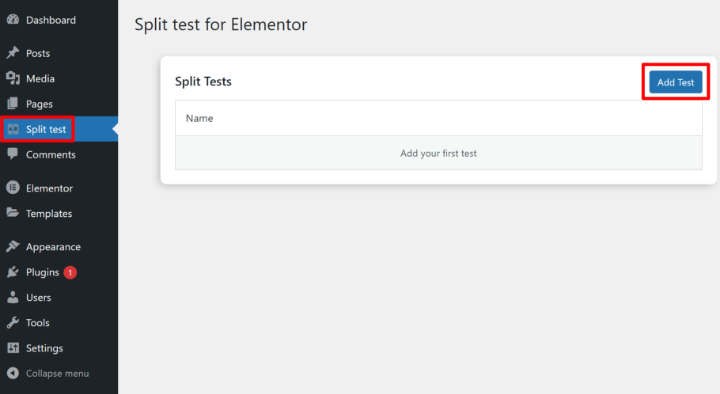
Do wyboru są dwa różne typy testów:
- Elementy – testuj różne elementy na tej samej stronie (widżety, sekcje itp.).
- Strona – przetestuj ze sobą zupełnie różne strony.
Po wybraniu typu testu musisz podać nazwy co najmniej dwóch odmian, a także sposób podziału ruchu.
Poniżej możesz ustawić cel konwersji, czyli stronę wewnętrzną lub zewnętrzną (wtyczka nie jest tak elastyczna jak Google Optimize podczas ustawiania celów konwersji):
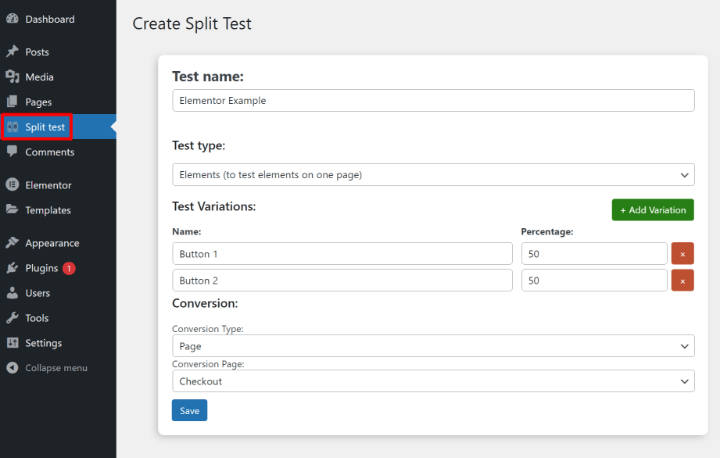
2. Skonfiguruj test w Elementorze
Po utworzeniu testu otwórz edytor Elementor dla projektu, który chcesz przetestować A/B.
Następnie otwórz ustawienia oryginalnego wariantu elementu, który chcesz przetestować – np. widżetu przycisku. Po przejściu do zakładki Zaawansowane zobaczysz nową opcję testu podzielonego .
Wybierz test podziału utworzony w poprzednim kroku, a następnie przypisz widżet/sekcję elementu Elementor do jednej z odmian testu podziału .
Każdy element przypisany do tej odmiany będzie wyświetlany tylko w tej konkretnej odmianie:
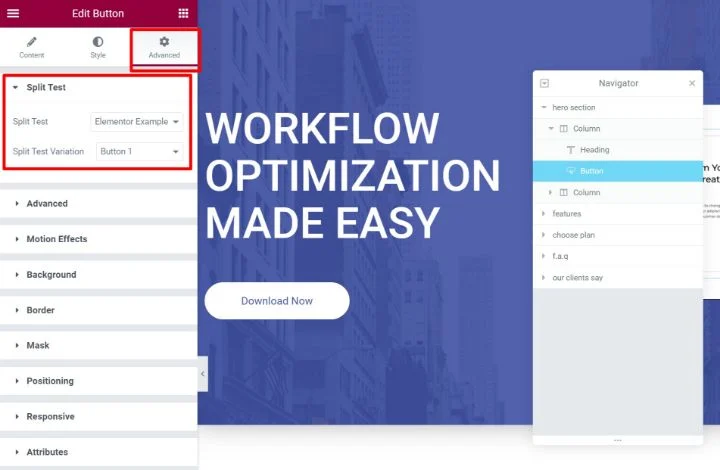
Teraz utwórz inne elementy, których chcesz użyć dla innych wariantów i wykonaj te same kroki, aby przypisać je do różnych wariantów.
Na przykład, gdybyś testował A/B dwa różne przyciski, w rzeczywistości zobaczysz dwa przyciski w edytorze Elementor:
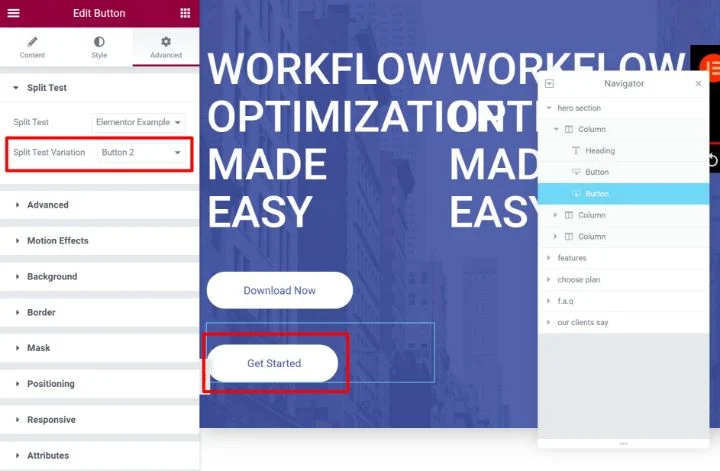
Jednak ponieważ każdy przycisk został przypisany do innego wariantu, użytkownicy będą widzieć tylko jeden przycisk na raz. Dokładny przycisk, który widzą, zależy od tego, jaki wariant oglądają.
Po zakończeniu zapisz zmiany w projekcie Elementora.
3. Zobacz wyniki testu
Teraz twój test jest na żywo. Aby zobaczyć, jak idzie, przejdź do obszaru Podziel test na pulpicie nawigacyjnym i kliknij przycisk Statystyki obok testu.
Zobaczysz wtedy podstawowe dane współczynnika konwersji dla każdego wariantu:
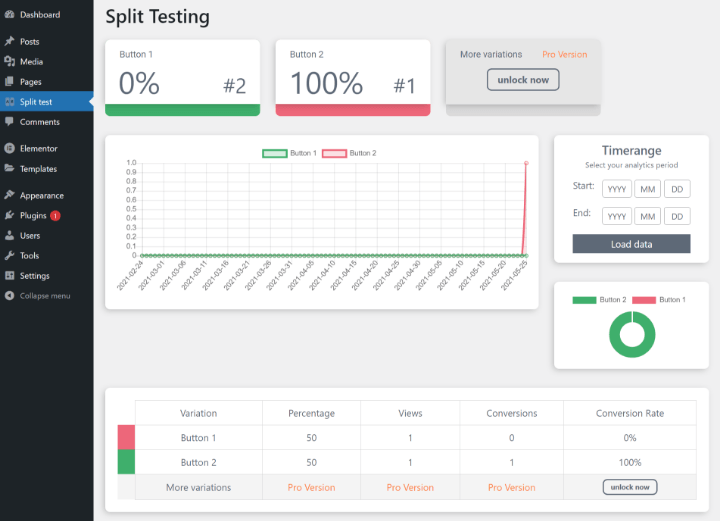
Przeprowadź testy A/B, aby znaleźć najbardziej atrakcyjny projekt dla odwiedzających
Ogólnie rzecz biorąc, testowanie A/B WordPress to świetny sposób na ulepszenie Twojej witryny przy użyciu prawdziwych danych.
Najczęstszym przypadkiem użycia jest użycie testów A/B w celu poprawy współczynników konwersji formularzy przechwytywania potencjalnych klientów lub stron docelowych, ale możesz również użyć testów A/B, aby zmniejszyć współczynniki odrzuceń, rozwiązać problemy użytkowników i w inny sposób po prostu utworzyć bardziej efektywna strona internetowa.
Jeśli korzystasz z WordPressa i Elementora, jednym z najbardziej elastycznych rozwiązań do testowania A/B jest skorzystanie z bezpłatnej usługi Google Optimize. Aby skonfigurować witrynę za pomocą Optymalizacji Google, trzeba się trochę nauczyć. Ale gdy już zaczniesz działać, możesz łatwo tworzyć nowe warianty testowe za pomocą wizualnego edytora Google Optimize.
W przypadku opcji specyficznej dla Elementora możesz również rozważyć wtyczkę testu podziału dla Elementora innej firmy. Ta wtyczka nie jest tak elastyczna, ponieważ pozwala tylko testować ograniczone cele konwersji, ale jest prostsza w użyciu i możesz skonfigurować swoje warianty za pomocą zwykłego edytora Elementora.
Czy nadal masz pytania dotyczące testów A/B dla WordPressa? Zapytaj nas w sekcji komentarzy, a postaramy się pomóc!
